Durch die Aktivierung von Windows 10 könnt ihr überprüfen, ob eure Windows-Kopie echt ist
und nicht auf mehr Geräten verwendet wurde, als die Microsoft-Softwarelizenzbedingungen zulassen.
Die Deinstallation eines Retail-Produktschlüssels auf einem PC kann sinnvoll sein, wenn ihr den PC mit
noch installiertem Windows 10 ohne Aktivierung verkaufen oder verschenken möchtet oder wenn ihr nur den
Produktschlüssel verwenden möchtet, um Windows 10 auf einem anderen PC zu aktivieren.
Durch die Deinstallation des Produktschlüssels auf einem Windows 10-PC wird die digitale Lizenz für diesen PC
nicht von den Microsoft-Aktivierungsservern entfernt.
Wenn ihr versucht, Windows 10 auf einem anderen PC mit demselben Produktschlüssel für den Einzelhandel zu aktivieren,
müsst ihr möglicherweise telefonisch aktivieren, wenn die Online-Aktivierung fehlschlägt.
In diesem Windows 10 Tutorial erfahrt ihr, wie ihr den Product Key auf einem PC deinstallieret,
um Windows 10 zu deaktivieren.
Dazu müsst ihr allerdings als Administrator angemeldet sein, um den Product Key deinstallieren zu können.
Bei einem OEM-PC mit UEFI-Firmware wird der Produktschlüssel dauerhaft in den Firmware-Chip eingebettet.
Dieser kann nicht entfernt werden.
Aktivierung von Windows 10 prüfen
Um die Aktivierung von Windows 10 zu überprüfen könnt ihr die Einstellungen aufrufen und geht zu Updates und Sicherheit und dann auf Aktivierung im linken Menü.
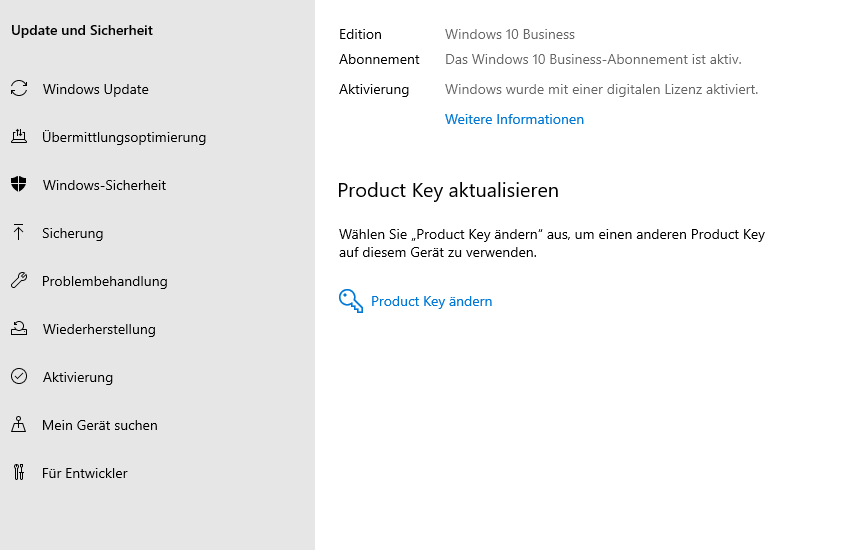
Oder über die Systemsteuerung auf Systemsteuerung\System und Sicherheit\System gehen und
Windows 10 Key deinstallieren
Öffnet eine Eingabeaufforderung mit erhöhten Rechten.
Kopiert den Befehl slmgr /upk, fügt ihn in die Eingabeaufforderung mit erhöhten Rechten ein und drückt die Eingabetaste,
um den Produktschlüssel zu deinstallieren. Es wird euch eine Meldung ausgegeben: Der Product Key wurde erfolgreich deinstalliert
Windows 10 Key aus der Registry löschen
Als nächstes kopiert den Befehl slmgr /cpky, fügt ihn in die Eingabeaufforderung mit erhöhten Rechten ein
und drückt die Eingabetaste. Dadurch wird der zuvor installierte Produktschlüssel aus der Registrierung gelöscht,
sodass er von Produktschlüsselsuchprogrammen wie nicht mehr angezeigt werden kann.
Dadurch wird aber auch kein OEM-Produktschlüssel entfernt, der in den UEFI-Firmware-Chip eingebettet ist.
Danach bekommt ihr eine Info: Der Product Key wurde erfolgriech aus der Registrierung gelöscht.
Windows 10 über Eingabeaufforderung aktivieren
An der Stelle noch ein Tipp. Wenn ihr euer Windows 10 über die Eingabeaufforderung aktivieren wollt,
gebt folgenden Befehl ein: slmgr -ipk EUER-LIZENZSCHLÜSSEL
Ich bin seit mehreren Jahren als leidenschaftlicher ITler unterwegs. Schreibe gerne über Windows und WordPress-Themen & Co. auf der Seite. Darüber hinaus bin ich seit 2008 als selbständiger SEO-Berater tätig. Also falls ihr Beratung in Sachen PC oder SEO braucht, gerne kontaktieren🙂
Wir hoffen, unsere Artikel konnten euch bei eurer Problemlösung helfen? Wenn ihr unsere Arbeit unterstützen möchtet, würden wir uns über eine kleine PayPal-Kaffeespende freuen. Vielen Dank!